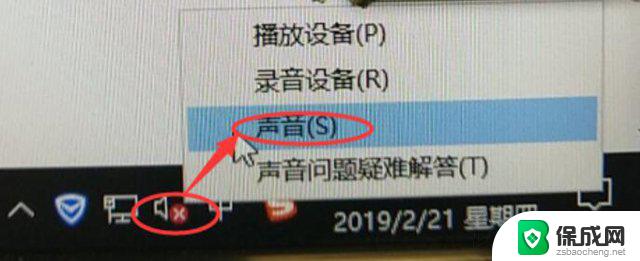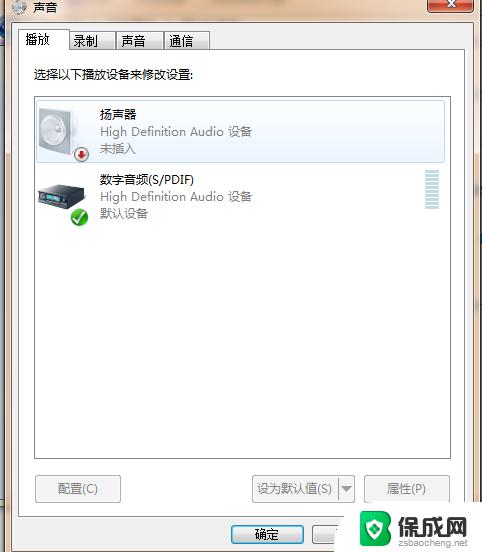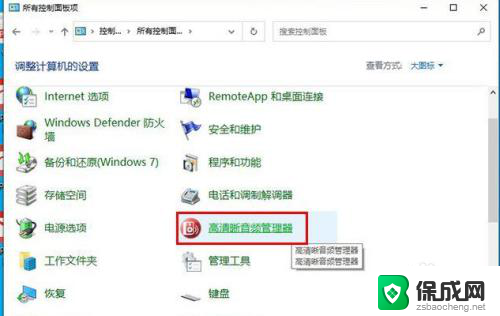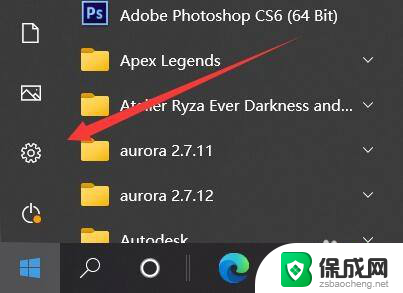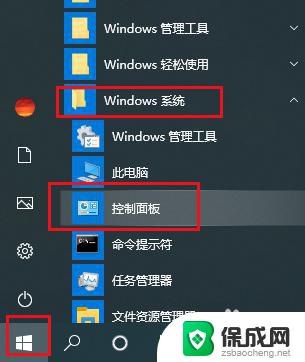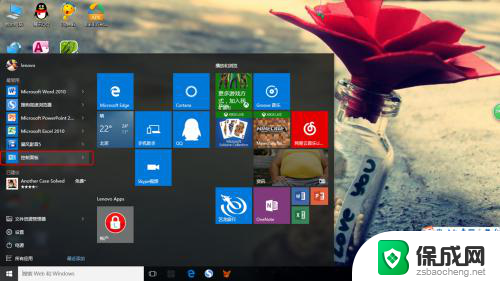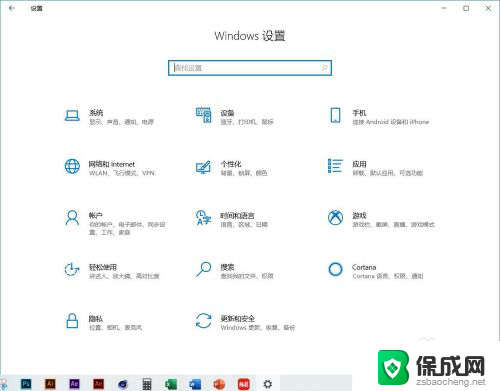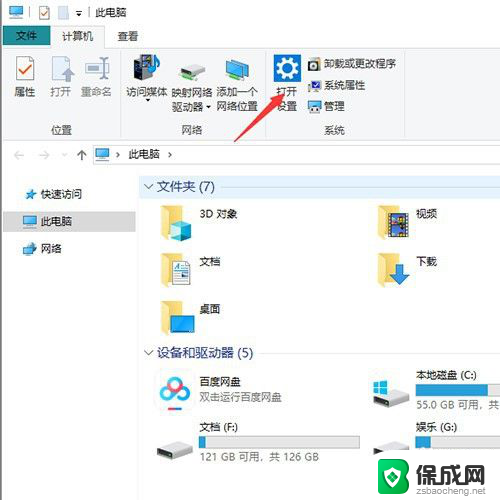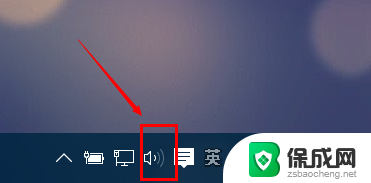笔记本未插入扬声器或耳机 win10系统提示未插入扬声器或耳机无声音解决方法
更新时间:2024-09-06 16:48:43作者:jiang
在使用Win10系统的笔记本电脑时,有时会遇到未插入扬声器或耳机时无法播放声音的问题,这种情况通常会导致用户无法享受音乐、影片等多媒体内容,给使用体验带来困扰。不用担心只要按照正确的解决方法操作,很快就能解决这个问题。接下来就让我们一起来看看如何解决笔记本未插入扬声器或耳机时无声音的情况吧!
笔记本未插入扬声器或耳机
1、首先我们右键“音频小喇叭”的图标,选择声音。
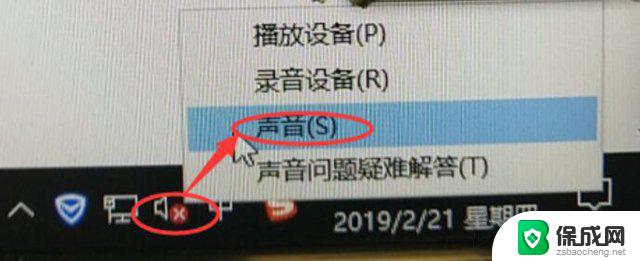
2、切换到“播放”选项卡,查看扬声器Realtek High Definition Audio是否显示未插入。
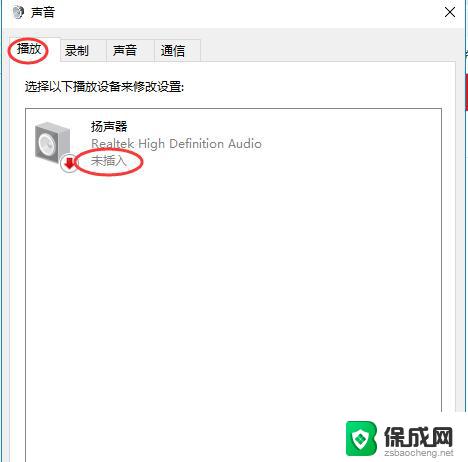
3、切换到“录制”选项卡中,在麦克风显示处查看是否显示“未插入”。线路输入处是否也显示“未插入”:
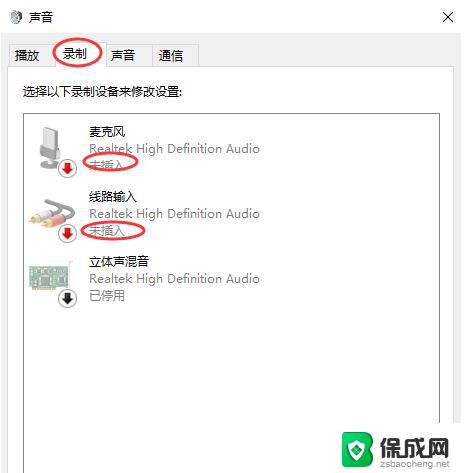
打开“控制面板”,查看方式修改为“大图标”。找到“Realtek高清晰音频管理器”或者“高清晰音频管理器”,如下图所示。
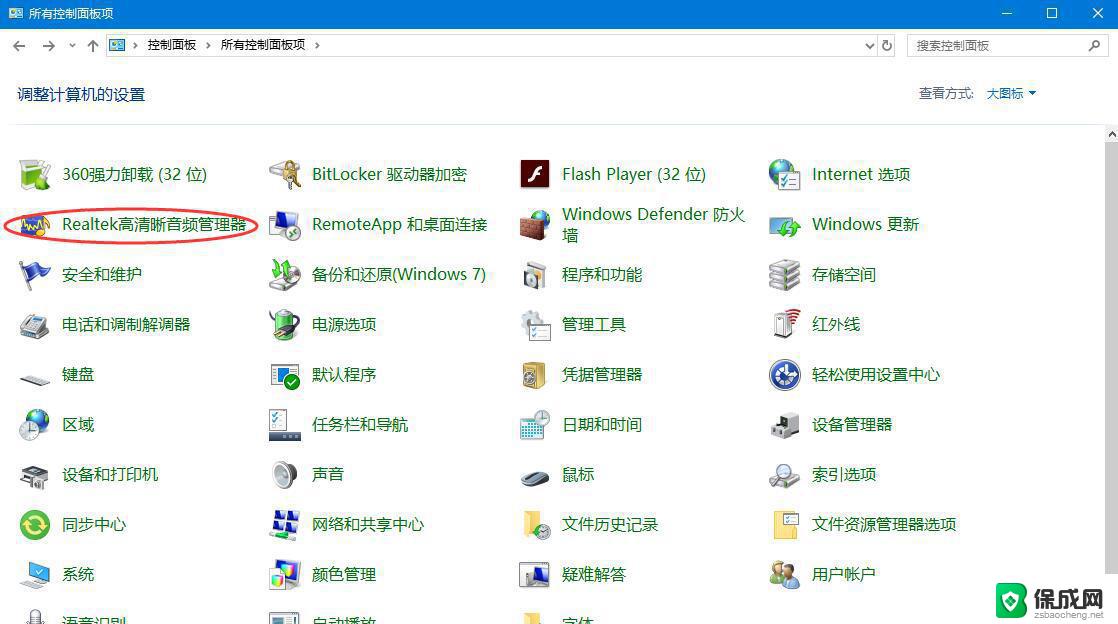
我们点击“插孔设置”,就是一个黄色文件夹的图标,如下图所示。
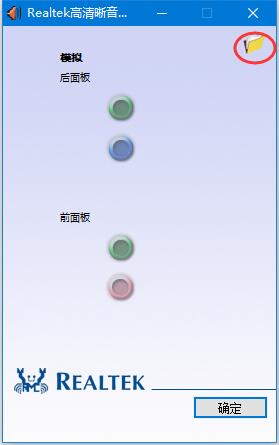
我们勾选“禁用前面板插孔检测”并确定即可。
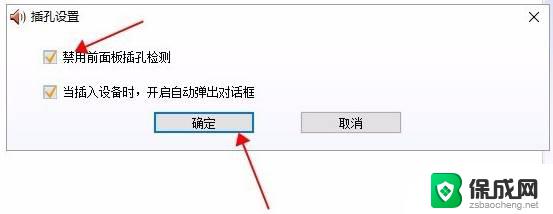
以上就是笔记本未插入扬声器或耳机的全部内容,碰到同样情况的朋友们赶紧参照小编的方法来处理吧,希望能够对大家有所帮助。